Maison >Tutoriel logiciel >Logiciel >Introduction à la méthode d'ajustement de l'arrière-plan en noir dans AutoCAD 2018
Introduction à la méthode d'ajustement de l'arrière-plan en noir dans AutoCAD 2018
- WBOYWBOYWBOYWBOYWBOYWBOYWBOYWBOYWBOYWBOYWBOYWBOYWBavant
- 2024-04-01 11:56:421098parcourir
L'éditeur php Xiaoxin est là pour vous présenter une méthode spéciale d'ajustement de l'arrière-plan en noir dans AutoCAD2018. AutoCAD est un logiciel de CAO largement utilisé dans des domaines tels que l'architecture, les machines et le génie civil. Dans AutoCAD 2018, le responsable propose deux jeux de couleurs par défaut : gris et foncé. Si vous avez l'habitude d'utiliser un arrière-plan noir, cet article vous présentera une méthode simple pour ajuster AutoCAD2018 sur un arrière-plan noir.
1. Ouvrez CAD, cliquez sur l'option du menu déroulant dans le coin supérieur gauche, puis cliquez sur le bouton [Options].
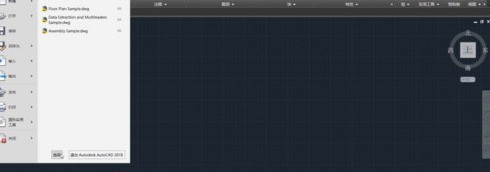
2. Sélectionnez [Affichage] dans la boîte de dialogue contextuelle, puis recherchez [Couleur] et cliquez dessus.
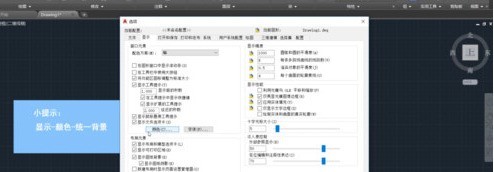
3. Sélectionnez [Arrière-plan uniforme] dans [Éléments d'interface], sélectionnez la couleur souhaitée sur la droite
4 Cliquez sur [Appliquer et fermer], puis cliquez sur [OK].

Ce qui précède est le contenu détaillé de. pour plus d'informations, suivez d'autres articles connexes sur le site Web de PHP en chinois!

